1、首先,打开Microsoft Visual Studio2010,待软件加载完启动页面后,在软件启动页面看到入门、指南和资源、最新新闻等资讯信息,如图
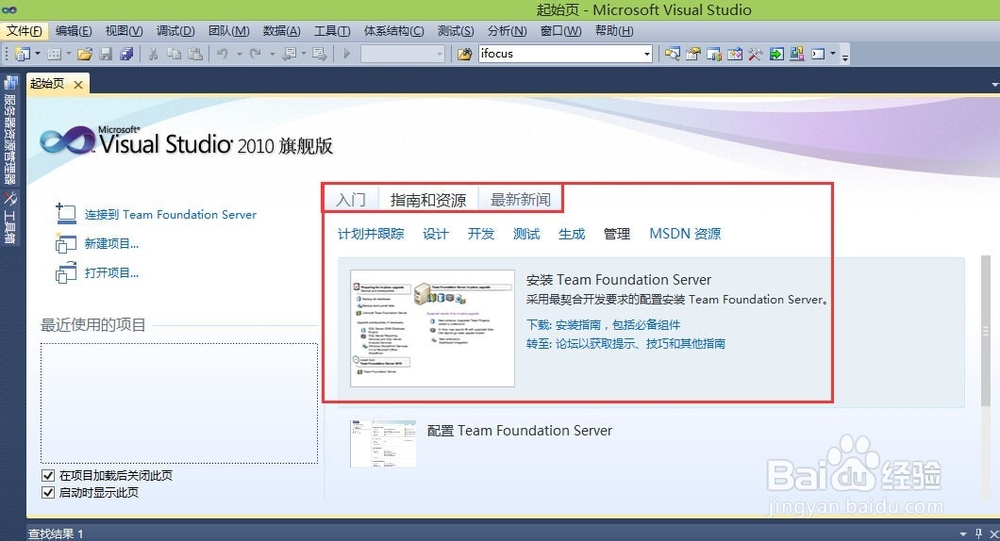
2、接着,点击菜单栏的【工具】-在其下拉菜单列表中点选【选项】,如图
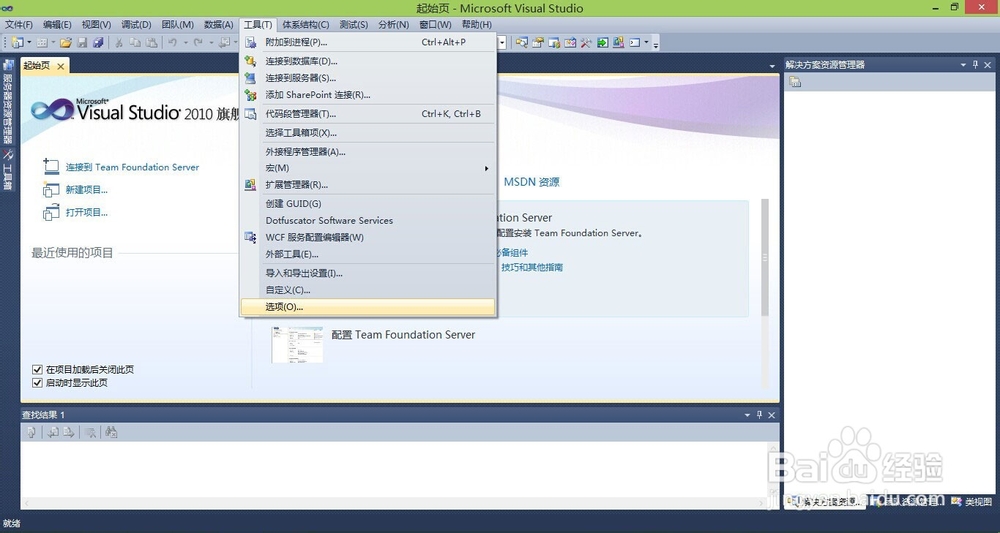
3、在弹出的【选项】对话框中,点击左侧菜单列表的【环境】功能分类,并展开设置列表
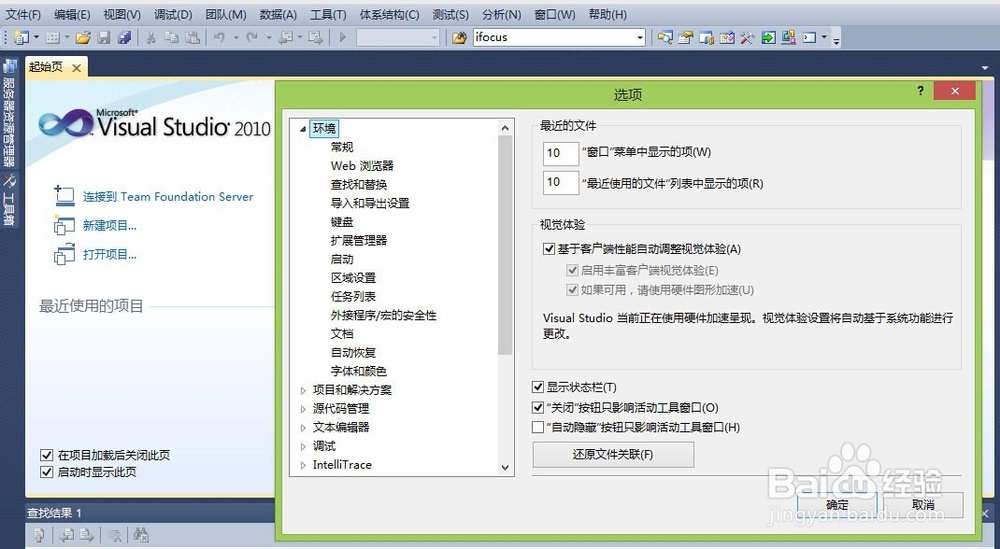
4、然后,在【环境】设置列表中,点选【启动】列表项,在右侧就能看到“启动时”,“自定义起始页”等设置框
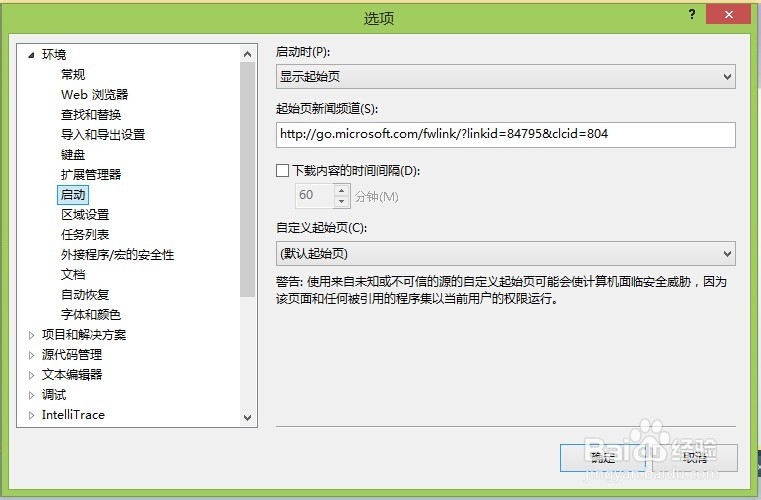
5、点击第一项“启动时(P)”开始设置启动页面的内容,在下拉选项中有6个值,可以自主选择,可以设置为”打开主页“、”加载最近加载的解决方案“、”显示空环境“等,如图
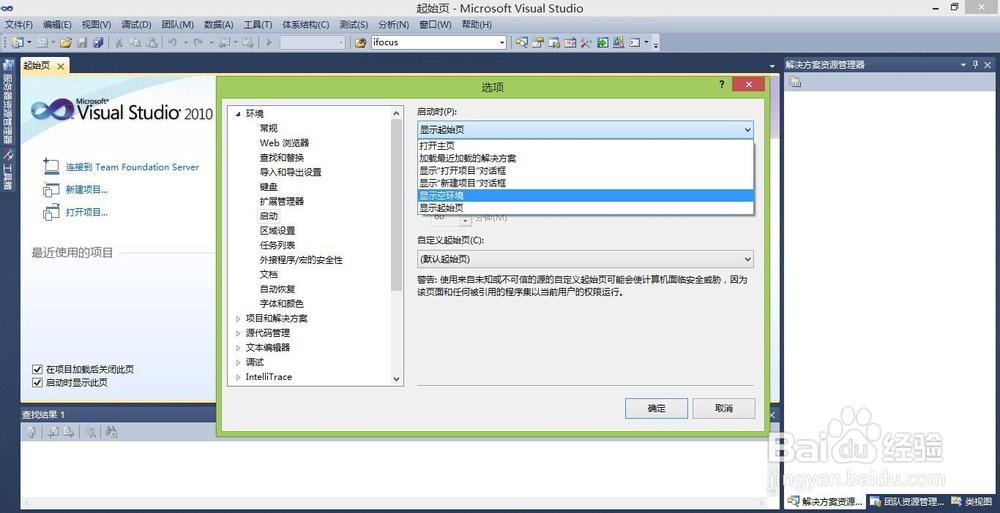
6、在“起始页新闻频道”设置框,可以输入自定义的新闻网址,如果不需要,可以留空,如图
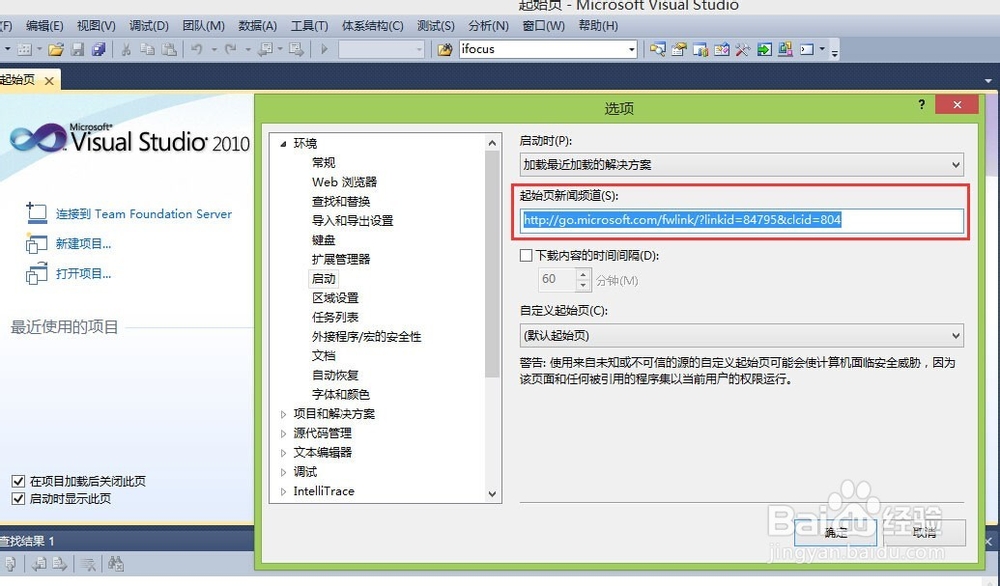
7、上述设置完毕,点击确定,再关闭Microsoft Visual Studio2010,重新开打就能展现新的起始页内容了,如掬研疔缎图,设置为”显示空环境“,那么启动时就只有菜单栏、工具箱和状态栏等最基本的模块,能加快软件启动时间
